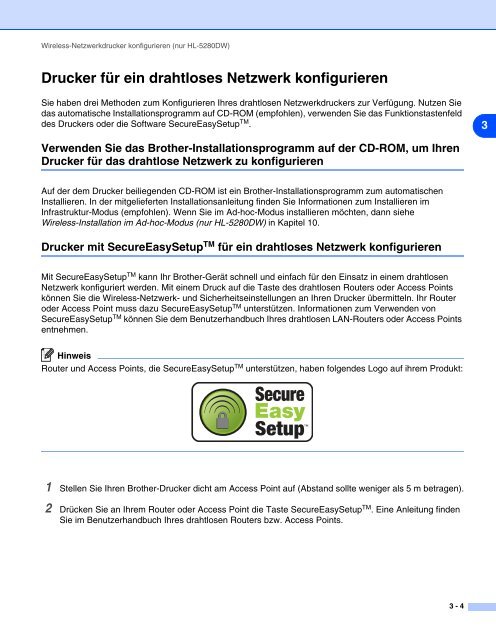1 - Brother Solutions Center
1 - Brother Solutions Center
1 - Brother Solutions Center
Sie wollen auch ein ePaper? Erhöhen Sie die Reichweite Ihrer Titel.
YUMPU macht aus Druck-PDFs automatisch weboptimierte ePaper, die Google liebt.
Wireless-Netzwerkdrucker konfigurieren (nur HL-5280DW)<br />
Drucker für ein drahtloses Netzwerk konfigurieren<br />
Sie haben drei Methoden zum Konfigurieren Ihres drahtlosen Netzwerkdruckers zur Verfügung. Nutzen Sie<br />
das automatische Installationsprogramm auf CD-ROM (empfohlen), verwenden Sie das Funktionstastenfeld<br />
des Druckers oder die Software SecureEasySetup TM .<br />
Verwenden Sie das <strong>Brother</strong>-Installationsprogramm auf der CD-ROM, um Ihren<br />
Drucker für das drahtlose Netzwerk zu konfigurieren<br />
Auf der dem Drucker beiliegenden CD-ROM ist ein <strong>Brother</strong>-Installationsprogramm zum automatischen<br />
Installieren. In der mitgelieferten Installationsanleitung finden Sie Informationen zum Installieren im<br />
Infrastruktur-Modus (empfohlen). Wenn Sie im Ad-hoc-Modus installieren möchten, dann siehe<br />
Wireless-Installation im Ad-hoc-Modus (nur HL-5280DW) in Kapitel 10.<br />
Drucker mit SecureEasySetup TM für ein drahtloses Netzwerk konfigurieren<br />
Mit SecureEasySetup TM kann Ihr <strong>Brother</strong>-Gerät schnell und einfach für den Einsatz in einem drahtlosen<br />
Netzwerk konfiguriert werden. Mit einem Druck auf die Taste des drahtlosen Routers oder Access Points<br />
können Sie die Wireless-Netzwerk- und Sicherheitseinstellungen an Ihren Drucker übermitteln. Ihr Router<br />
oder Access Point muss dazu SecureEasySetup TM unterstützen. Informationen zum Verwenden von<br />
SecureEasySetup TM können Sie dem Benutzerhandbuch Ihres drahtlosen LAN-Routers oder Access Points<br />
entnehmen.<br />
Hinweis<br />
Router und Access Points, die SecureEasySetup TM unterstützen, haben folgendes Logo auf ihrem Produkt:<br />
1 Stellen Sie Ihren <strong>Brother</strong>-Drucker dicht am Access Point auf (Abstand sollte weniger als 5 m betragen).<br />
2 Drücken Sie an Ihrem Router oder Access Point die Taste SecureEasySetup TM . Eine Anleitung finden<br />
Sie im Benutzerhandbuch Ihres drahtlosen Routers bzw. Access Points.<br />
3 - 4<br />
3